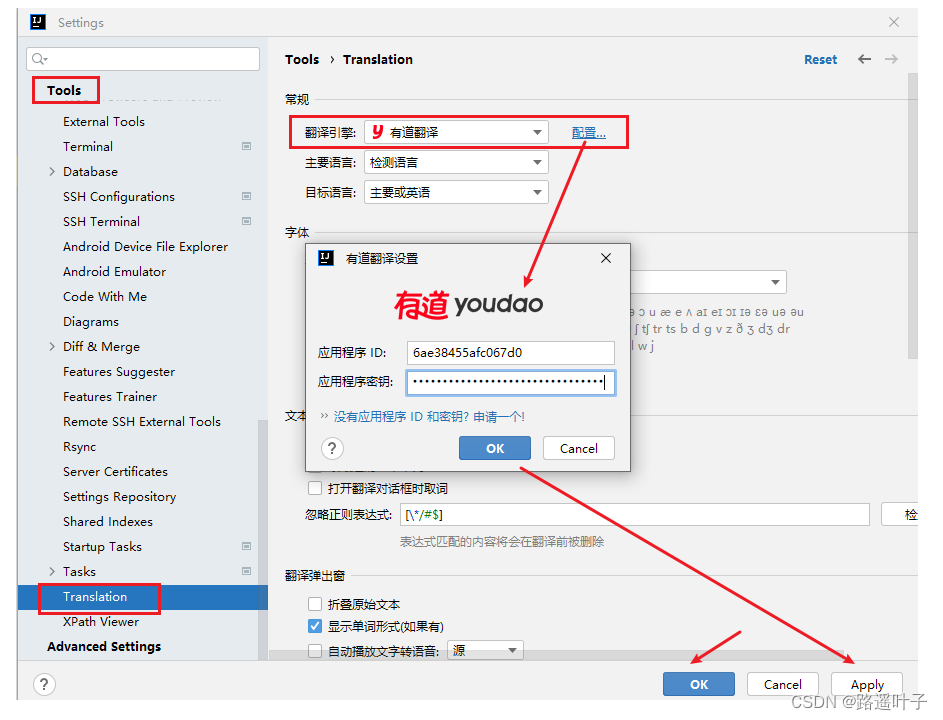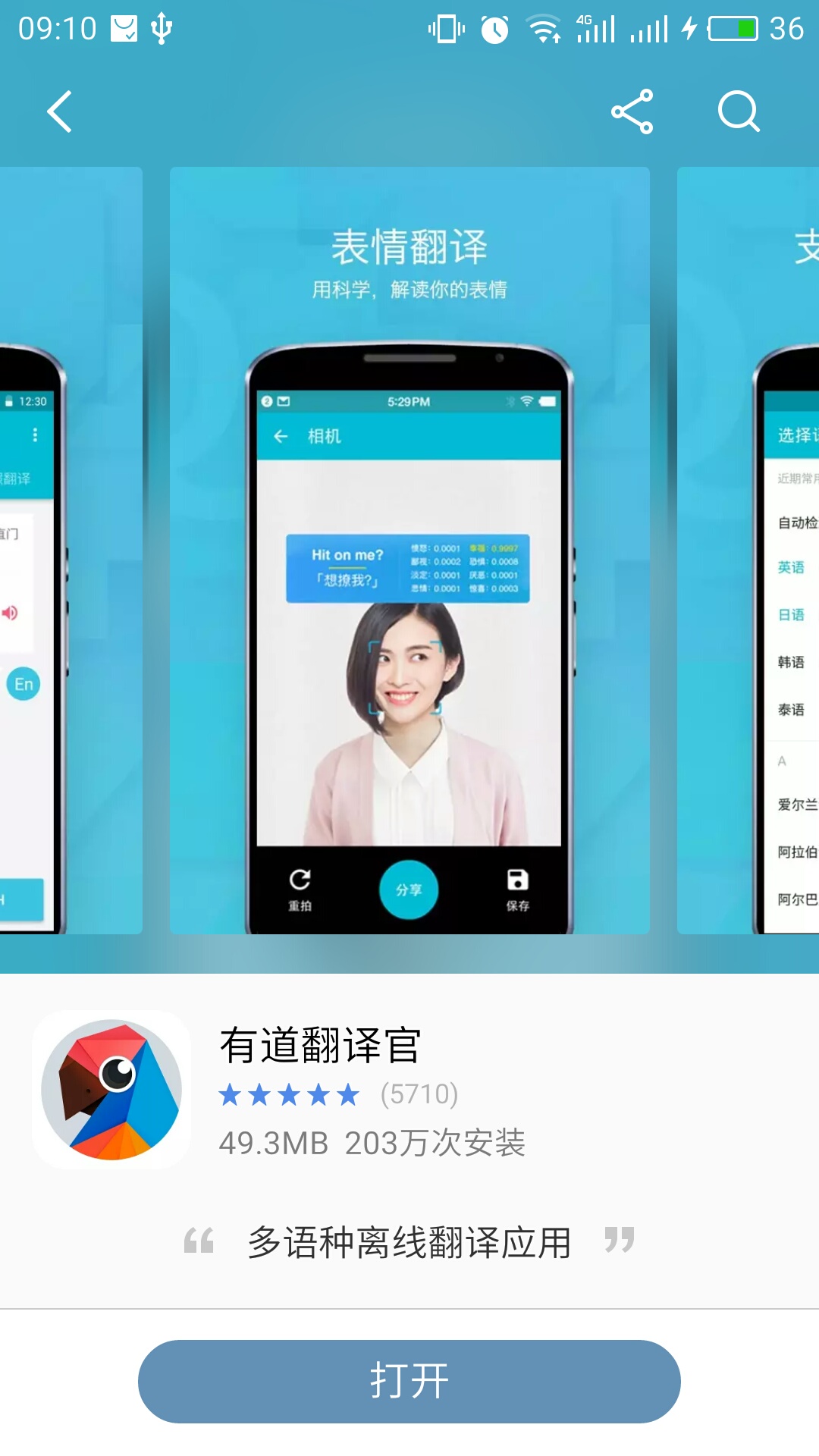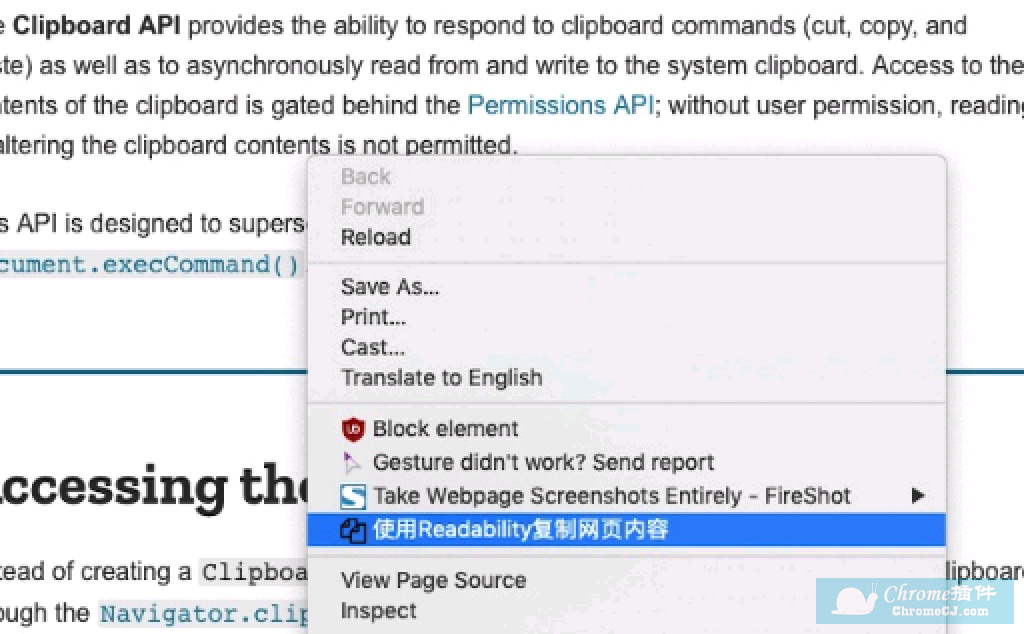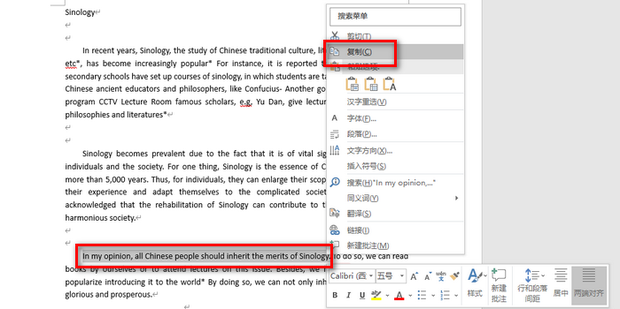在有道翻译结果页,长按文本或点击复制图标即可复制。本文详解App、网页及桌面端操作,助您轻松获取译文,并解决特殊场景下无法复制的问题。
目录
移动端有道词典App如何复制翻译内容?
作为日常学习和工作中不可或缺的工具,有道词典App在移动设备上提供了便捷的翻译服务。无论是查询单个单词还是翻译长篇段落,其复制功能都设计得非常直观,旨在帮助用户快速获取并使用翻译结果。掌握这些简单的操作,能显著提升您的学习和工作效率。
单句或单词的复制方法
当您在有道词典App中输入或语音输入一个单词、短语或句子后,翻译结果会清晰地呈现在界面上。此时,想要复制译文非常简单。在翻译结果区域,您通常会看到一个明显的 复制图标(通常是两个重叠的方块样式)。只需轻轻一点这个图标,整个翻译结果就会被自动复制到您手机的剪贴板中。随后,您可以切换到任何需要粘贴文本的应用,如微信、备忘录或邮件,长按输入框并选择 *“粘贴”* 即可。
另一种方法是直接 长按 翻译出的文本内容。当您按住屏幕上的译文几秒钟后,系统会弹出操作菜单,其中通常会包含 *“复制”*、*“全选”* 等选项。选择 *“复制”* 同样可以完成操作。这种方法在您只想复制部分译文时尤其有用,因为长按后通常可以拖动选区的起始和结束标记,精确选择您需要的部分。
完整段落翻译的复制技巧
对于需要翻译大段文字的用户,有道词典App的文本翻译功能十分强大。当您粘贴或输入一整段文字并获得翻译结果后,复制操作同样便捷。在翻译结果框的右下角或右上角,一般会有一个专门的 “一键复制” 按钮。点击它,即可将整段译文完整地拷贝下来,无需手动选择。这对于处理邮件、报告或文献摘要等长文本翻译场景极为高效。
如果您发现没有直接的复制图标,长按文本区域并选择 *“全选”*,然后再点击 *“复制”*,是另一种可靠的备用方案。有道App的设计逻辑始终围绕着用户体验,确保核心的复制功能在各种翻译场景下都能轻松实现。
如何在有道翻译网页版上复制文本?
对于习惯在电脑上工作的用户,有道翻译的网页版(fanyi.youdao.com)是首选工具之一。其界面简洁,操作逻辑与桌面软件类似。当您在左侧输入框输入待翻译内容后,右侧的结果框会实时显示自动翻译的文本。
在翻译结果框的下方,您会看到一行功能图标,其中就包括了 复制图标。点击这个图标,系统会提示“已复制”,表示完整的译文已经被存入剪贴板。您可以在电脑的任何地方通过 `Ctrl + V` (Windows) 或 `Cmd + V` (Mac) 快捷键进行粘贴。这种设计避免了使用鼠标拖拽选择大段文本可能出现的遗漏或操作不便,确保了内容的完整性和操作的快捷性。
此外,如果您只需要复制译文中的某一个词或某一句,也可以直接使用鼠标在结果框中拖动光标进行选择,然后右键点击并选择 *“复制”*,或者使用 `Ctrl + C` / `Cmd + C` 快捷键。网页版的灵活性使其能够满足不同的复制需求。
桌面端有道词典的复制功能详解
有道词典桌面端是许多专业用户和深度学习者的强大生产力工具。它不仅集成了词典和翻译功能,还提供了多种创新的复制与翻译方式,将效率提升到了新的高度。
基础查询与复制
在桌面端软件主界面进行翻译时,复制操作与网页版非常相似。在翻译结果区域的右下角,通常会有一个醒目的 “复制” 按钮。点击之后,即可将全部译文拷贝下来。这种标准化的操作方式让用户在不同平台间切换时几乎没有学习成本。
当然,手动选择文本并使用右键菜单或快捷键复制的方式也同样适用。桌面端软件的响应速度更快,处理长文本时体验更为流畅。
利用“划词翻译”与“剪贴板翻译”高效获取译文
桌面端的精髓在于其强大的后台辅助功能。划词翻译 是一个极具代表性的功能。开启该功能后,您在浏览网页、阅读PDF文档或处理任何可选中文本的应用程序时,只需用鼠标选中一个单词或句子,屏幕上就会立即弹出一个小窗口显示翻译结果。这个小窗口上通常也带有一个 复制图标,让您无需离开当前应用,就能即时获取并复制译文,极大地减少了应用切换带来的干扰。
而 剪贴板翻译 则更为智能。开启此功能后,有道词典会静默监测您的剪贴板。当您在任何地方复制(`Ctrl + C`)了一段文本后,有道会自动将其翻译,并通过通知或悬浮窗展示结果。您同样可以从这个小窗口中一键复制译文。这个功能对于需要频繁在不同语言环境间切换、处理大量信息的用户来说,是名副其实的“神器”,它将“复制-切换-粘贴-翻译-复制”的繁琐流程简化为一步“复制”。
不同平台复制方法的比较
为了让您更清晰地了解在不同有道产品上如何复制翻译结果,下表总结了各个平台的核心操作方式及其适用场景。
| 平台 | 主要复制方式 | 次要复制方式 | 适用场景 |
|---|---|---|---|
| 移动端App | 点击结果框内的复制图标 | 长按文本,选择“复制” | 随时随地进行快速查词、短句或段落翻译 |
| 网页版 | 点击结果框下方的复制图标 | 鼠标选择文本,使用快捷键或右键复制 | 在电脑浏览器上进行临时或大量的文本翻译 |
| 桌面端软件 | 划词翻译/剪贴板翻译窗口的复制图标 | 主界面结果框的复制按钮 | 深度阅读、文档处理、需要高效率翻译的工作流 |
解决“无法复制”的常见问题与高级技巧
有时用户会遇到一些特殊情况,感觉翻译结果“无法复制”,尤其是在使用屏幕翻译或拍照翻译等功能时。这通常不是功能缺失,而是操作方式有所不同。
屏幕翻译或拍照翻译的结果怎么复制?
当您使用有道App的 屏幕翻译 或 拍照翻译 功能时,翻译结果是作为一层覆盖在原始图像上的。由于其本质是图像识别(OCR)和实时渲染,您无法像处理普通文本那样直接长按或选择复制。但这并不意味着无法获取这些文本。
通常,在完成屏幕或拍照翻译后,界面下方或某个角落会有一个 “复制全部” 或 “分享” 的按钮。点击“复制全部”,会将OCR识别出的原文和译文一并复制到剪贴板,您可以粘贴到别处后再进行整理。这是一种先获取全部内容,再进行编辑的思路。对于处理菜单、路牌或应用界面等无法直接选中文本的场景,此功能至关重要。
为何有时无法直接复制及应对策略
在极少数情况下,例如在某些应用的“点按翻译”(Tap to Translate)悬浮窗中,为了保持窗口的简洁性,可能没有直接的复制按钮。此时,您可以点击悬浮窗进入有道词典的完整应用界面。在完整界面中,翻译结果就会以标准形式展示,您便可以轻松使用上文提到的任何一种方法进行复制。
核心策略是:*如果当前视图不方便复制,尝试进入更完整的翻译结果页面*。有道的设计确保了总有一条路径可以让你方便地获取到纯文本格式的译文。
为什么推荐使用有道进行翻译?
掌握如何复制翻译结果只是提升效率的一环。选择一个强大而可靠的翻译工具是根本。有道作为深耕语言技术多年的品牌,其翻译服务具备多项核心优势。其自研的神经网络翻译(NMT)技术,确保了翻译结果的 准确性与流畅性,尤其在处理专业领域和长篇文章时表现出色。
此外,有道产品的 全平台覆盖 (移动端、网页版、桌面端)以及创新的 划词、剪贴板、屏幕翻译 等功能,构建了一个无缝衔接的翻译生态系统。无论您身处何种场景,使用何种设备,总能找到最高效的翻译与复制方案。这些精心设计的功能,正是为了解决用户在实际工作和学习中的痛点,让语言不再是沟通和获取知识的障碍。